کمتر از یک ماه تا انتشار نسخه نهایی ویندوز 11 باقی مانده و به زودی میتوانیم رسما نسل جدید ویندوز را تجربه کنیم. تغییرات در این نسخه نسبتا زیاد بوده و پیشرفت و بهینه سازیهای ظاهری و درونی در ویندوز جدید مایکروسافت اتفاق افتاده است. مایکروسافت در تلاش برای افزایش محبوبیت مرورگر اج ویندوز، تغییر مرورگر پیشفرض در ویندوز 11 را کمی پیچیدهتر از قبل کرده تا به هر ترتیبی شده کاربران اج را انتخاب یا دست کم امتحان کنند. با این حال در چند مرحله میتوانید مرورگری که ترجیح میدهید را به به عنوان مرورگر پیشفرض خود در کامپیوتر مجهز به ویندوز 11 تعیین کنید. برای این کار تا پایان آموزش همراه ما باشید.
تغییر مروگر پیشفرض در ویندوز 10 ساده و سر راست بود، در حالی که در ویندوز 11 این کار پیچیدهتر شده است. اج کرومیوم، مرورگر پیشفرض مایکروسافت در ویندوز 11 است. مرورگری بسیار سریع و جذاب که چیزی از گوگل کروم کم ندارد. اما مسئله عادت کاربران به یک مرورگر خاص است که تعیین کننده است. برخی اج، برخی دیگر کروم و بعضی دیگر از کاربران هم فایرفاکس را ترجیح میدهند. پس شاید تمایل نداشته باشید که به پیشنهاد مایکروسافت احترام بگذارید و مرورگر دیگری را به جای اج کرومیوم انتخاب کنید.
سادهترین و سریعترین راه برای تعیین مرورگر دیفالت ویندوز 11، دقیقا بعد از نصب مرورگر مورد نظر است. مثلا بعد از نصب کروم و اولین اجرای آن، گزینه Set as Default را انتخاب کنید تا کروم، به عنوان مرورگر پیشفرض شما انتخاب شود. اما اگر به هر دلیلی مدتی بعد از نصب مرورگر تصمیم به این کار گرفتید مشکلی نیست و همچنان در چند مرحله میتوانید این کار را انجام دهید.
تغییر مرورگر پیشفرض در ویندوز 11 به اج
به طور مثال از مرورگر پیشفرض فعلی شما، گوگل کروم است و قصد تغییر آن به مایکروسافت اج را دارید، باید مراحل زیر را دنبال کنید:
- مایکروسافت اج را اجرا کنید.
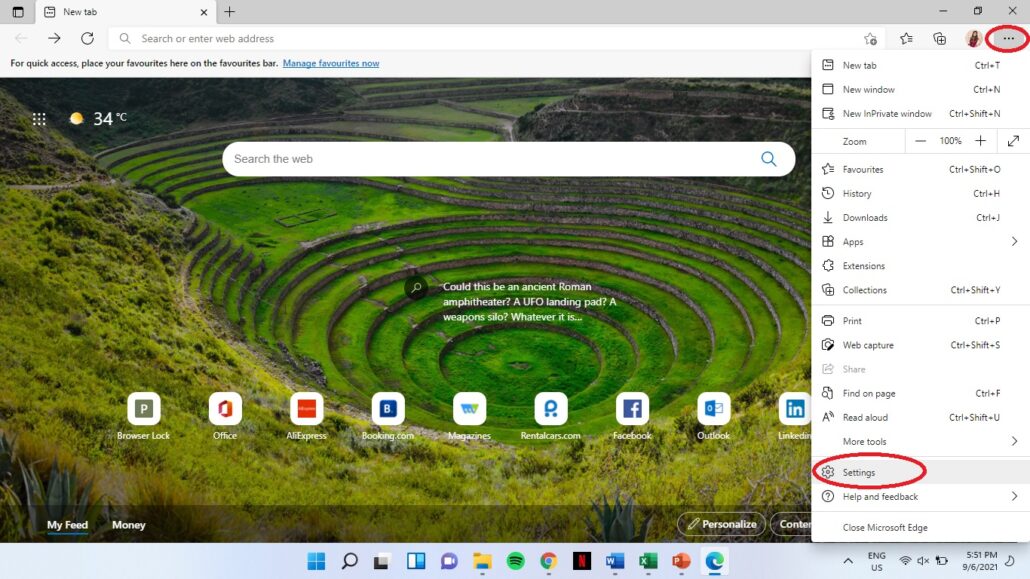
- از سمت راست، روی آیکون سه نقطه عمودی کلیک کنید و به قسمت Settings بروید.
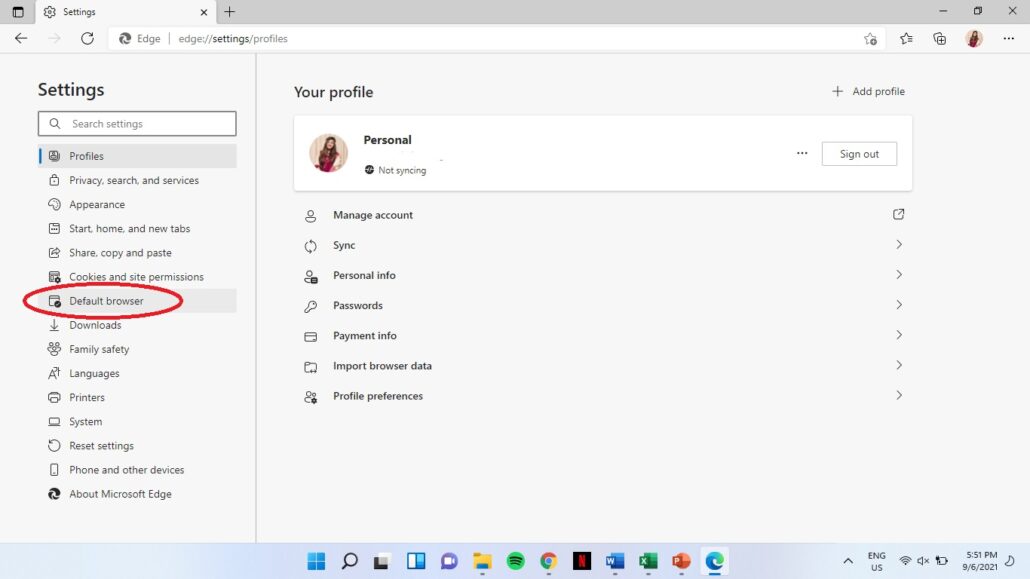
- از بین گزینه های موجود در پنل سمت چپ، Default Browser را انتخاب کنید.
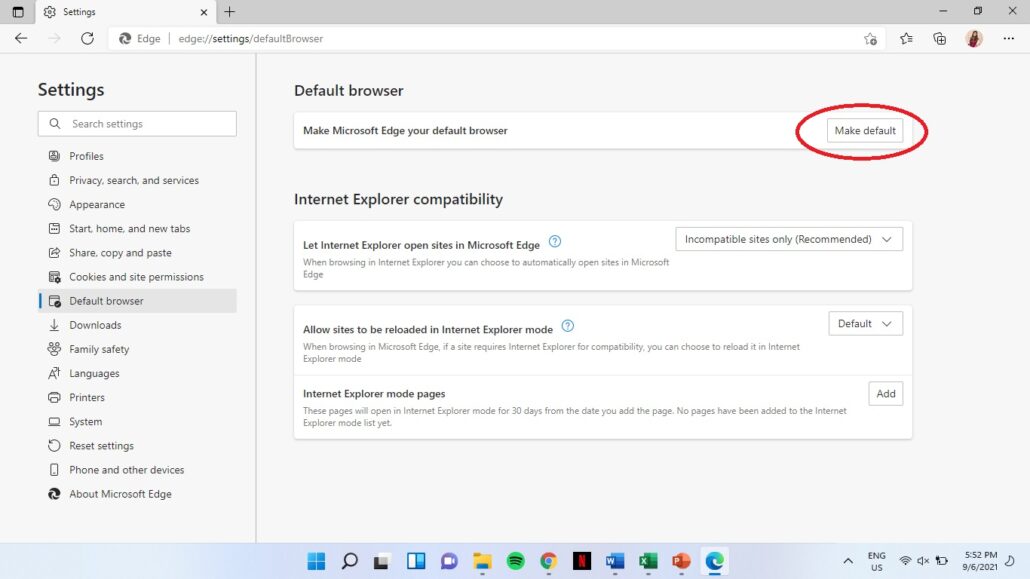
- سپس بر روی Make default کلید کنید.
تغییر مرورگر پیشفرض از مایکروسافت اج به گوگل کروم
- گوگل کروم را اجرا کنید.
- از گوشه سمت بالای سمت راست مرورگر، بر روی آیکون سه نقطه عمودی کلیک کنید و به Settings بروید.
- یک از بین گزینههای موجود در پنل سمت چپ، Default Browser را انتخاب کنید.
- سپس بر روی Make default کلید کنید.
همان طور که دیدید روند انتخاب مرورگر پیشفرض در اج و کروم یکسان است اما اگر قصد داشته باشید مرورگر دیگری را به جای اج، به عنوان مرورگر پیشفرض انتخاب کنید وضعیت در ویندوز 11 بر خلاف ویندوز 10 کمی پیچیدهتر میشود. در این زمان ویندوز شما را مستقیما به بخش Default Apps در قسمت تنظیمات ویندوز ارجاع میدهد. در این بخش شما میتوانید برای هر قسمت مشخصی، برنامه پیشفرض مورد نظر خود را انتخاب کنید.
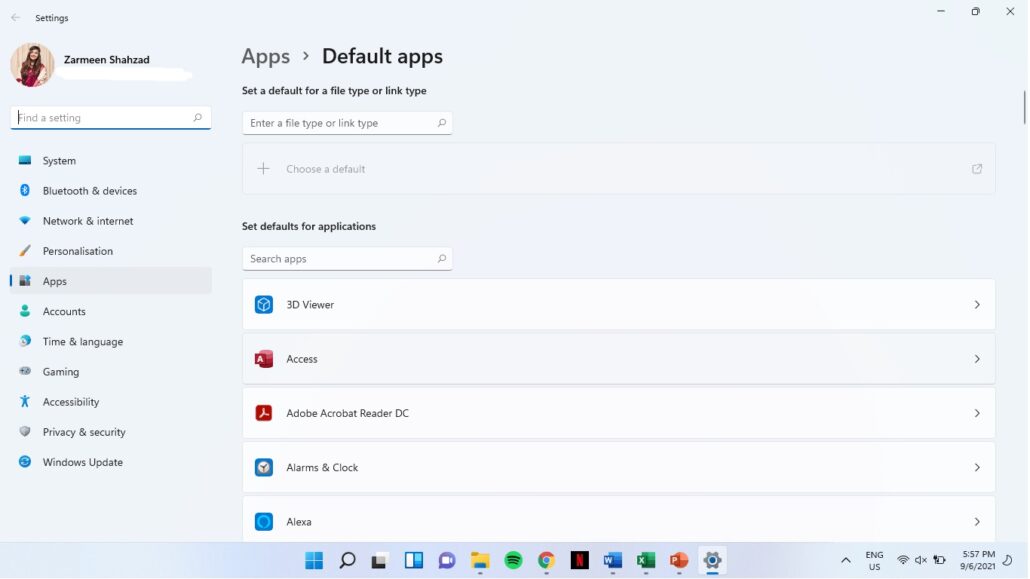
در اینجا شما باید دنبال قسمت بگردید که مرورگر پیشفرض فعلی شما را نمایش میدهد. در مورد نمونه، کروم مرورگر پیشفرض ویندوز است. خواهید دید که برخی از انواع فایل ها به طور پیشفرض با اج اجرا میشوند.
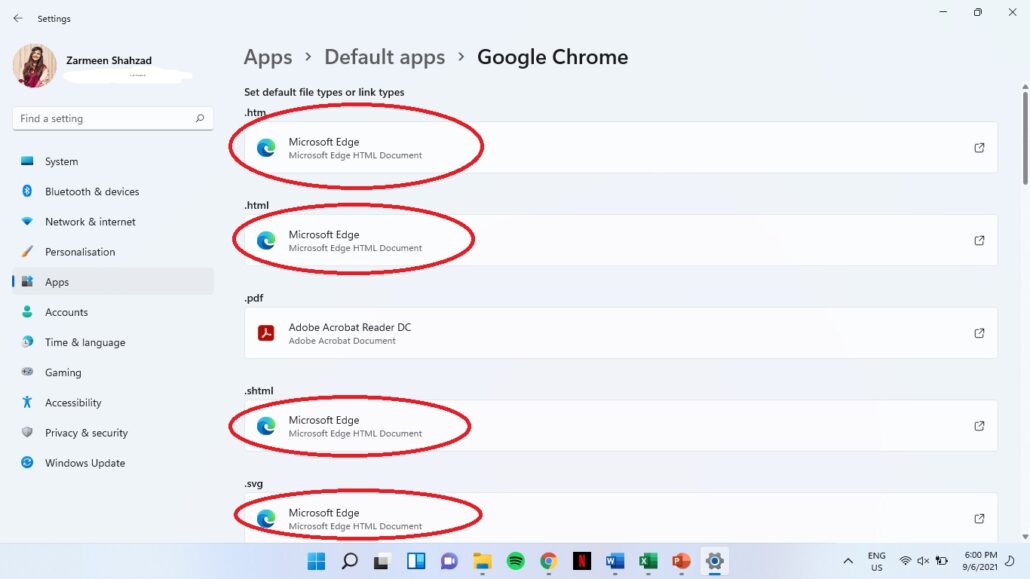
تغییرات لازم در این بخش باید به صورت دستی انجام شوند. بر روی هر نوع فایلی که قصد دارید تغییری در آن ایجاد کنید کلیک کنید. سپس دو گزینه Try it out و Switch anyway نمایش داده خواهد شد. از لیستی که ظاهر میشود، مرورگر مورد نظر خود را انتخاب کنید. برای انواع فایلها که با اج اجرا میشوند لازم است این پروسه طی شود.
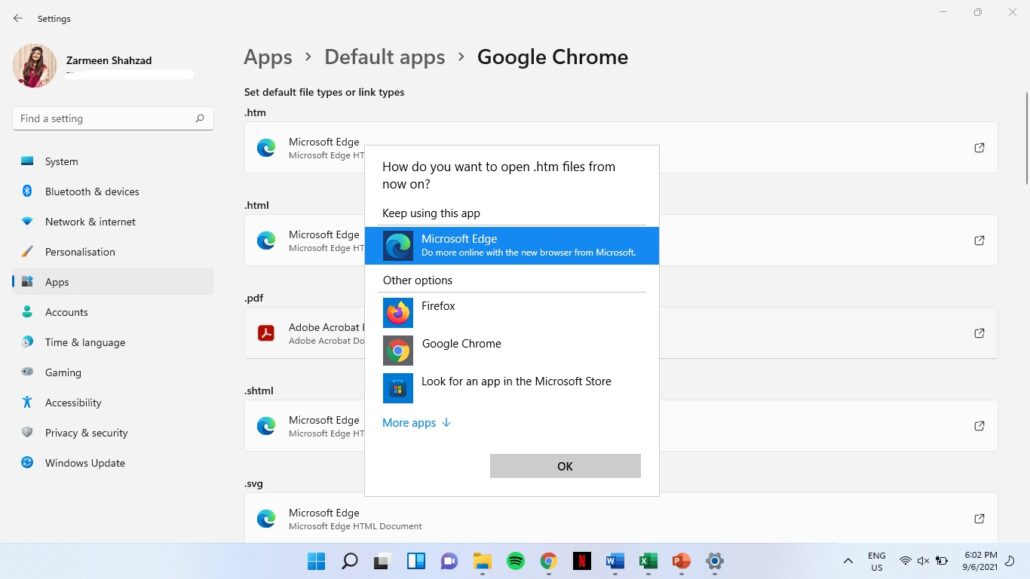



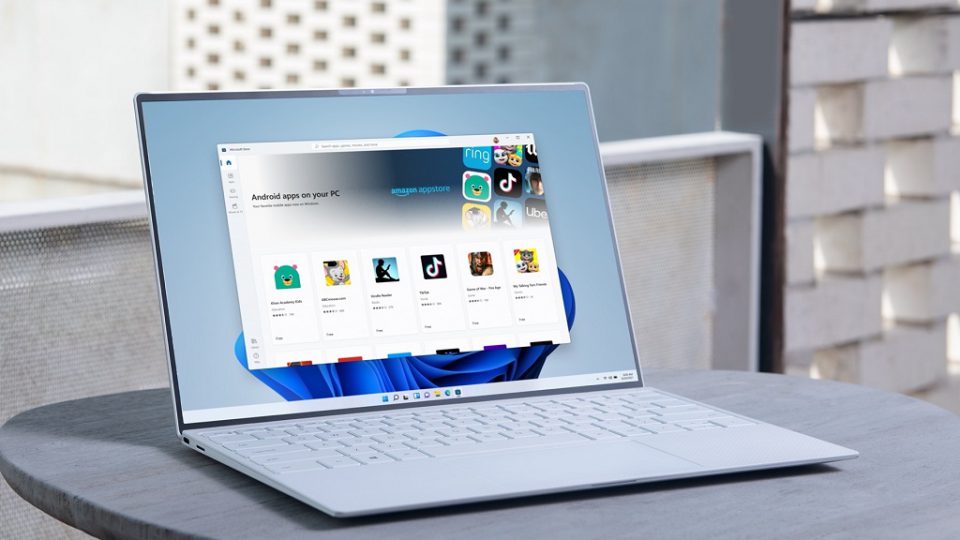



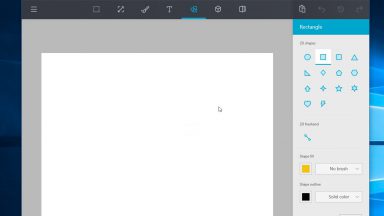
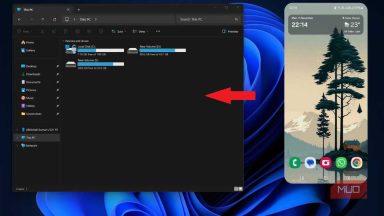


















دیدگاهتان را بنویسید